Google lanzó una herramienta de verificación de contraseñas hacia la segunda mitad de 2019 que examina las credenciales de sus usuarios y revela si un individuo contraseña ha sido expuesto en una violación de datos conocida. Google podrá detectar si se ha utilizado previamente una contraseña al iniciar sesión en un sitio en tiempo real. Luego, una ventana emergente notificará al usuario que sus credenciales quedaron expuestas y es posible que desee cambiarlas.
Sin embargo, estas advertencias pueden aparecer de vez en cuando en caso de que decida no cambiar su contraseña. Afortunadamente, puede deshabilitar el indicador del verificador de contraseñas en Google Chrome con la ayuda de la guía que se proporciona a continuación.
RELACIONADO: Cómo administrar sus contraseñas guardadas en Google
La siguiente guía lo ayudará a deshabilitar la solicitud del verificador de contraseñas en Google Chrome tanto en su PC como en su dispositivo Android.
En tu PC
Paso 1: Abra Google Chrome en su PC.
Paso 2: Toque en la barra de direcciones en la parte superior, escriba la siguiente dirección y presione la tecla Intro en su teclado. La página de banderas de Chrome ahora se cargará en la pantalla.
chrome://flags
Paso 3: En la parte superior de la página de banderas de Chrome, toque el cuadro de búsqueda y escriba ‘contraseña’.
Etapa 4: Desplácese hacia abajo y navegue hasta la sección Detección de fugas de contraseña. 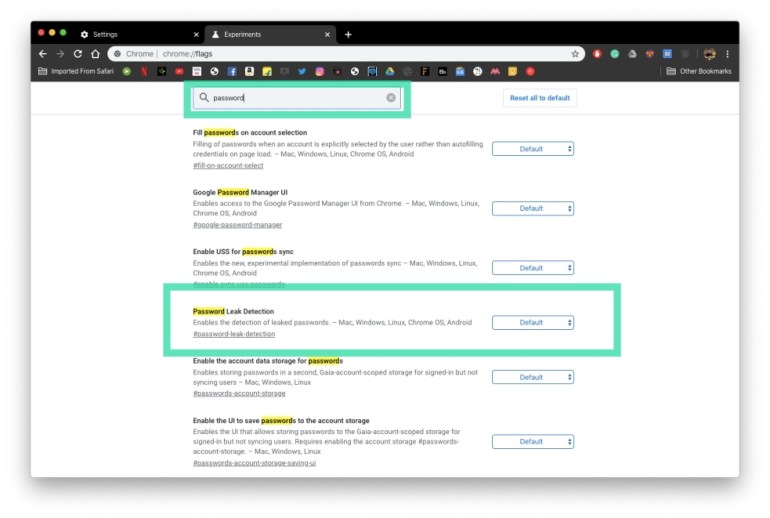
Paso 5: Toque el cuadro adyacente a la sección Detección de fugas de contraseña y cámbielo de Predeterminado a Deshabilitado. 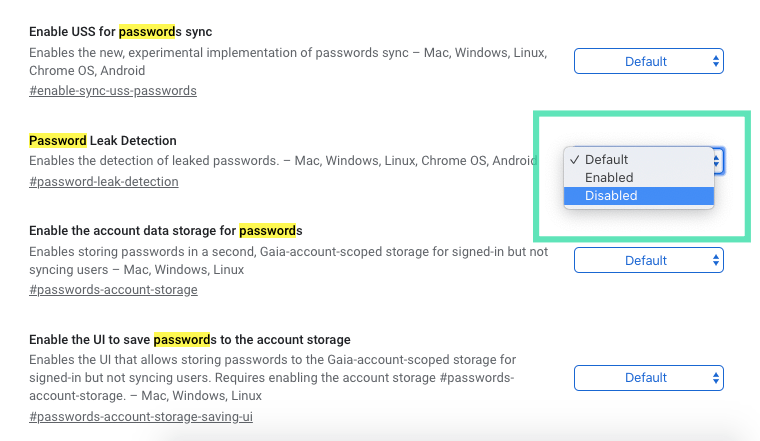
Paso 6: Después de deshabilitar la bandera cromada de Detección de fugas de contraseña, toque el botón Relanzar en la parte inferior de la pantalla. 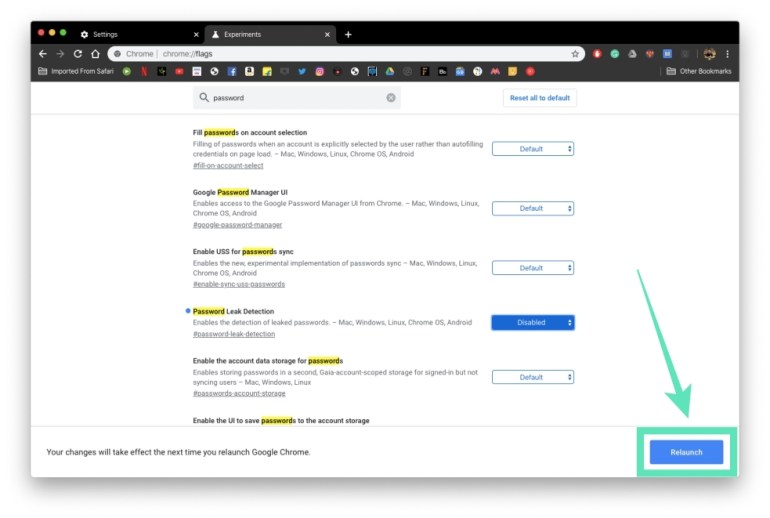
El navegador Chrome en su PC se abrirá nuevamente y la ventana emergente ‘Verifique sus contraseñas’ ahora está deshabilitada en su navegador Chrome.
Actualizar [March 2, 2020]: Si aún no ha inhabilitado la función de detección de fugas de contraseña, Google ha reposicionado el “Advertirle si las contraseñas están expuestas en una violación de datos”De la sección ‘Personas’ a la sección ‘Privacidad y seguridad’, dentro de Google Chrome> Configuración.
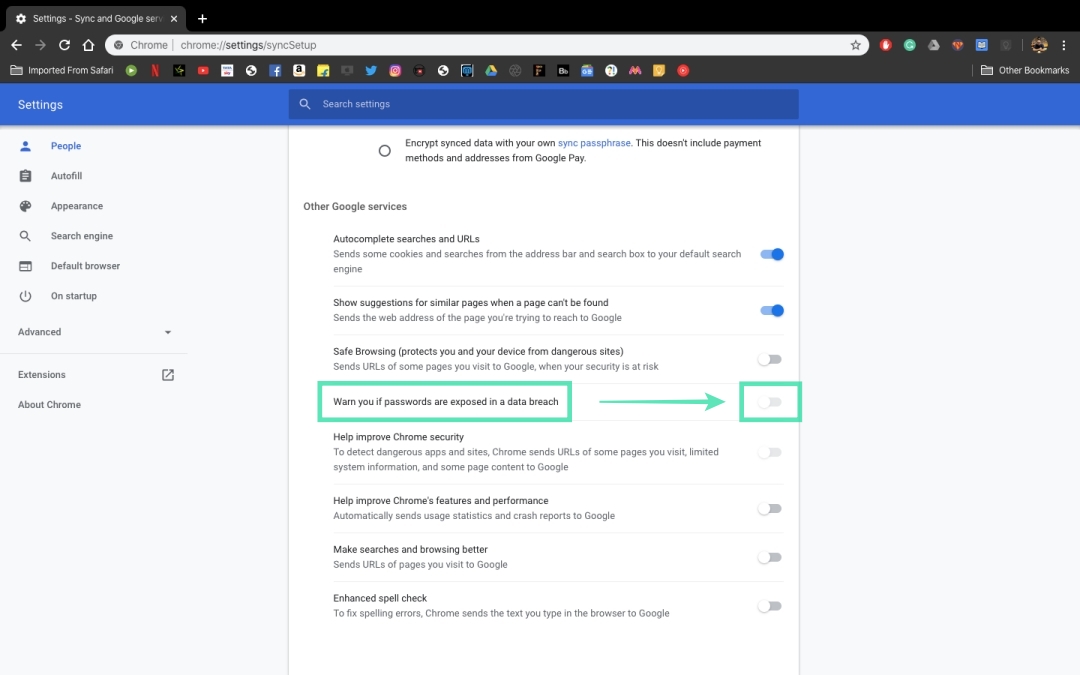
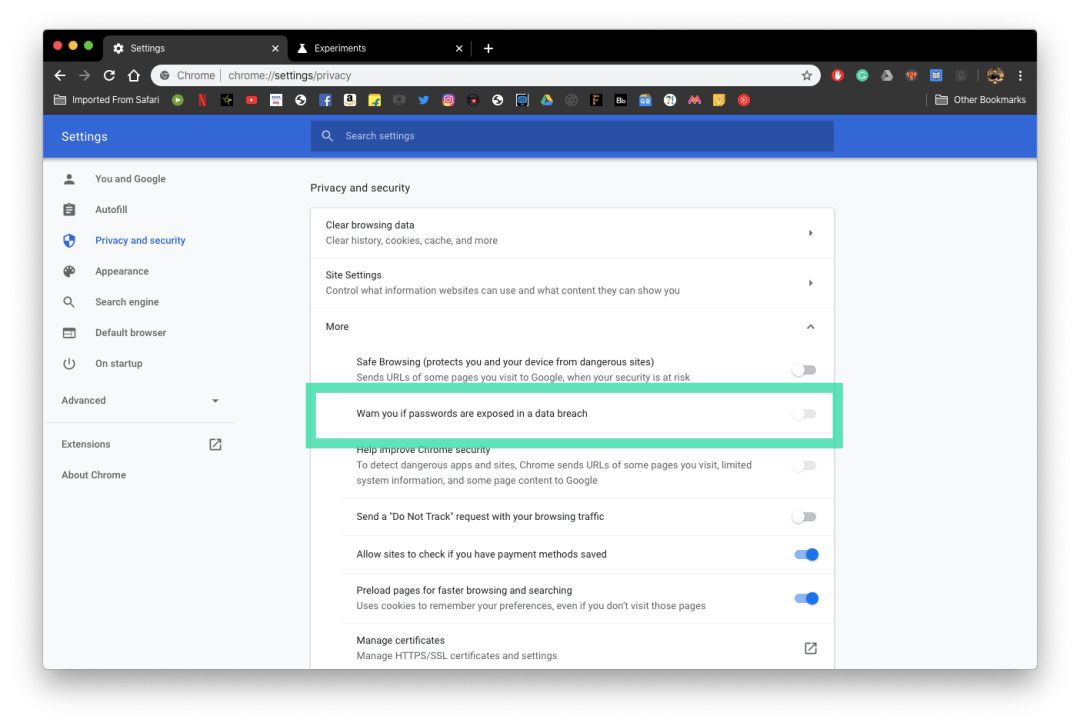
Izquierda: Diseño antiguo (Chrome> Configuración> Personas> Otros servicios de Google); Correcto: Nuevo diseño (Chrome> Configuración> Privacidad y seguridad> Más)
En tu dispositivo Android
Paso 1: Abre la aplicación Google Chrome en tu dispositivo Android.
Paso 2: Toque en la barra de direcciones en la parte superior, escriba la siguiente dirección y presione la tecla Intro en su teclado. La página de banderas de Chrome ahora se cargará en la pantalla.
chrome://flags
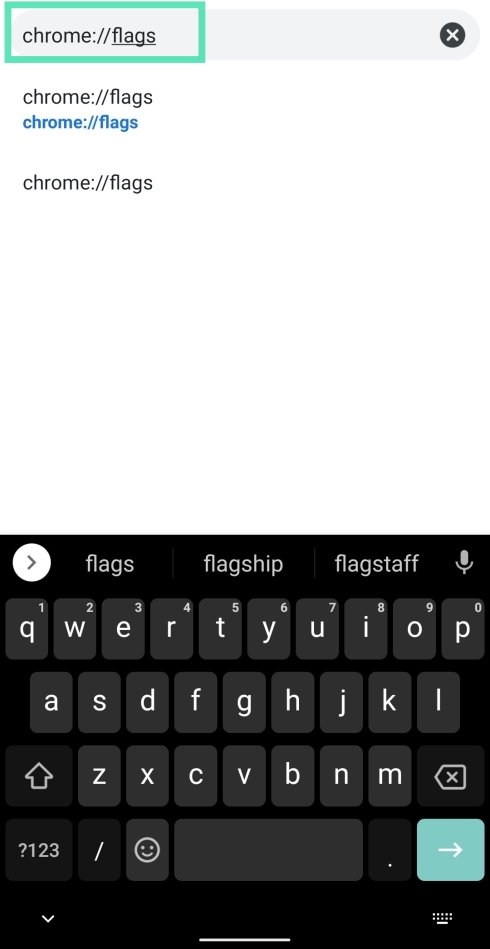 Paso 3: En la parte superior de la página de banderas de Chrome, toque el cuadro de búsqueda y escriba ‘contraseña’.
Paso 3: En la parte superior de la página de banderas de Chrome, toque el cuadro de búsqueda y escriba ‘contraseña’.
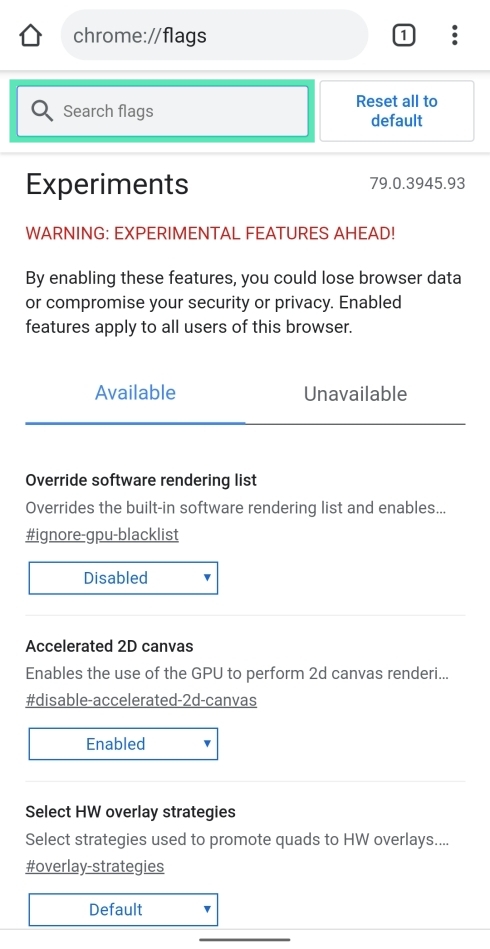
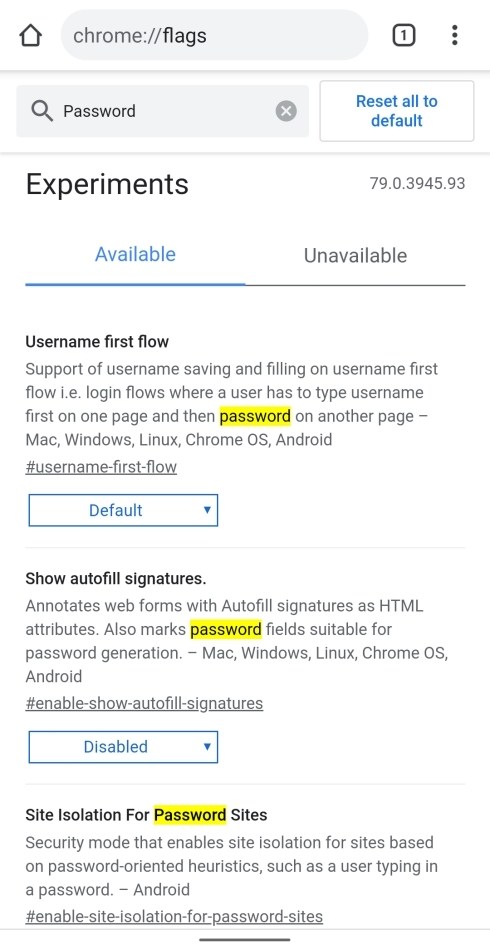
Etapa 4: Desplácese hacia abajo y navegue hasta la sección Detección de fugas de contraseña. 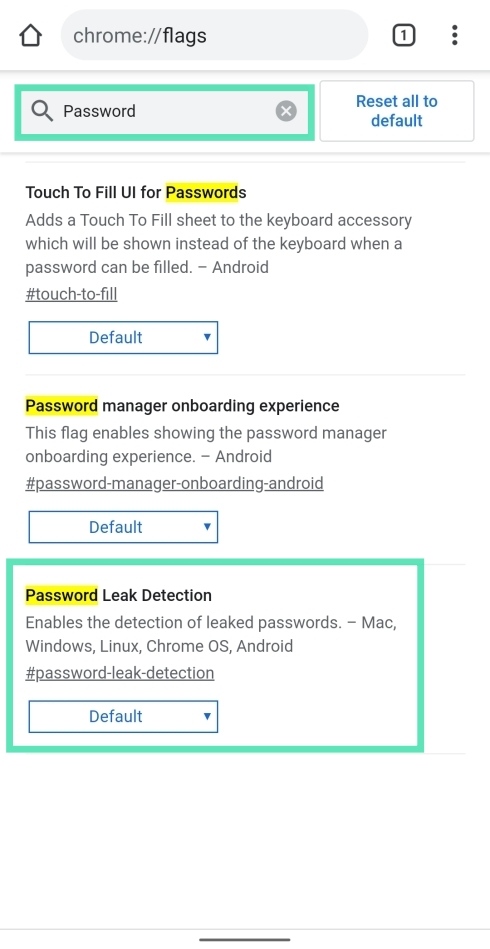
Paso 5: Toque el cuadro adyacente a la sección Detección de fugas de contraseña y cámbielo de Predeterminado a Deshabilitado.
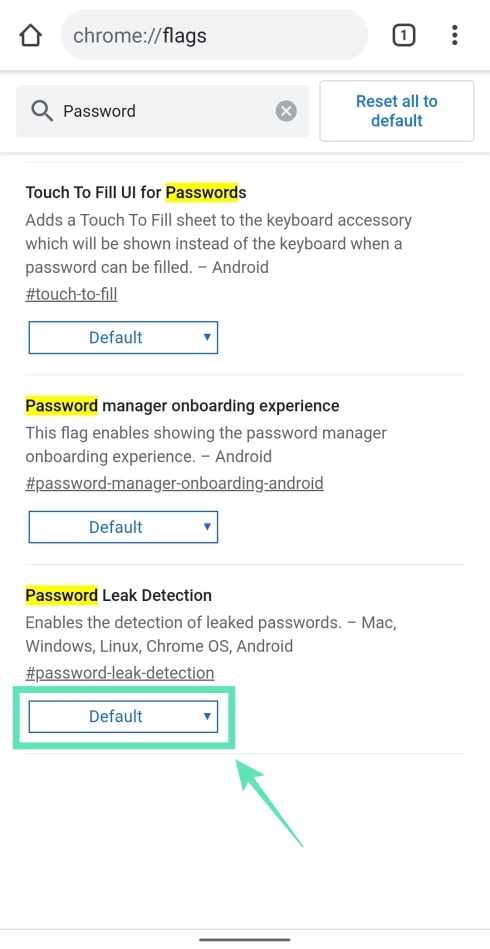
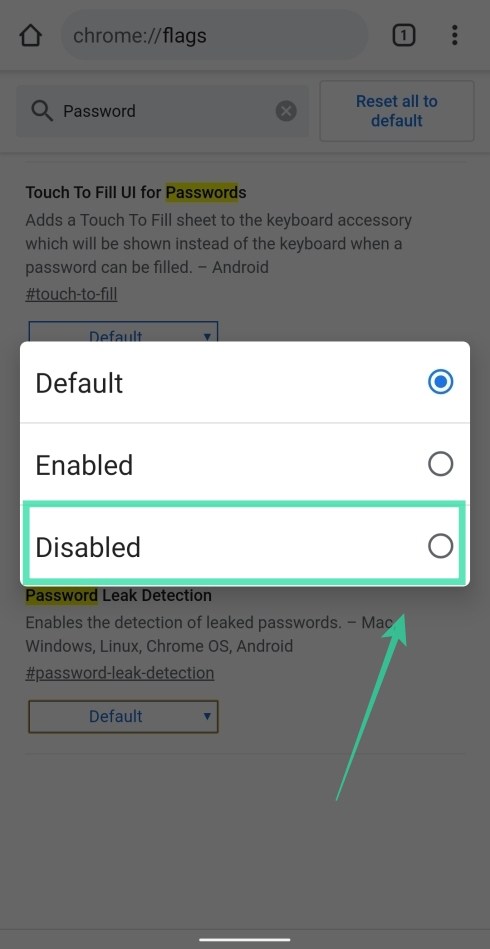
Paso 6: Después de deshabilitar la bandera cromada de Detección de fugas de contraseña, toque el botón Relanzar en la parte inferior de la pantalla.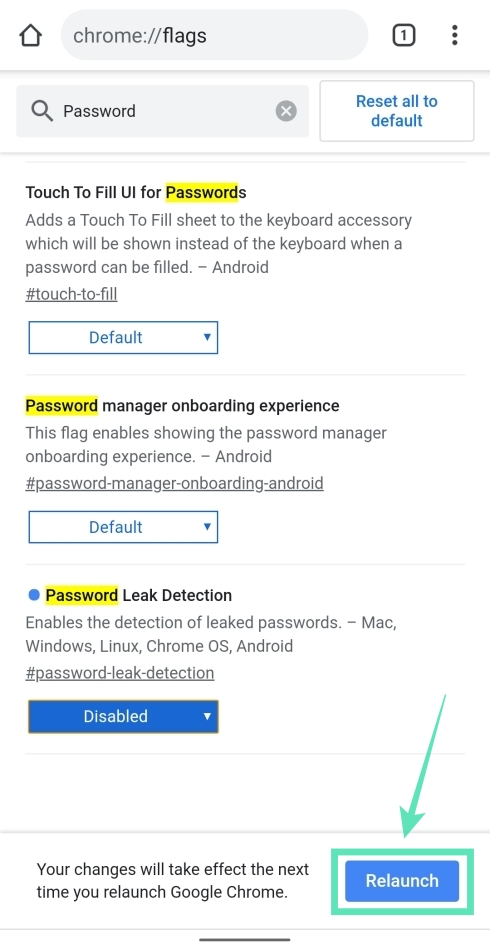
¡Eso es! La ventana emergente ‘Verifique sus contraseñas’ ahora está deshabilitada en la aplicación Google Chrome en su dispositivo Android. La solución alternativa anterior se puede utilizar en cualquier navegador basado en Chromium disponible en el mercado.
RELACIONADO:
